So verwenden Sie die Drop-In-Funktion von Alexa
Was Sie wissen sollten
- Drop-In einrichten: Gehen Sie in der Alexa App zu Geräte > Echo & Alexa > [Gerät] > Kommunikation. Auswählen und aktivieren Vorbeikommen.
- Zur Verwendung gehen Sie zu Kommunizieren > Vorbeikommen. Wählen Sie Ihr Gerät aus und beginnen Sie zu sprechen, und wählen Sie dann Auflegen.
- Um eine Ankündigung zu machen, gehen Sie zu Kommunizieren > Bekannt geben. Geben oder sprechen Sie Ihre Nachricht und wählen Sie dann die Pfeil.
Amazon haben Alexa-fähige Geräte, so wie die Echo, Echo-Show, oder Echopunkt, hilft Ihnen in Ihrem ganzen Haus, problemlos mit Familienmitgliedern zu kommunizieren. Verwenden Sie ein Echo in einem Raum, um auf einem Echo in einem anderen Raum "einzusteigen", damit Sie Ansagen machen oder mit anderen sprechen können, als ob Sie an einer Gegensprechanlage wären. So funktioniert die Alexa-Drop-In-Funktion.
Drop-In funktioniert auf allen Alexa-fähigen Geräten, mit Ausnahme von Amazon Tap und Echo Look. Wenn Sie ein videofähiges Echo-Gerät haben, stellen Sie eine Verbindung mit Audio und Video her.
Richten Sie Alexa Calling and Messaging in der Alexa App ein
Um die Drop-In-Funktion als Gegensprechanlage zu verwenden, aktivieren Sie zunächst Alexa Calling and Messaging in der Alexa-App. Sie werden dazu aufgefordert, wenn Sie die App herunterladen und installieren. Wenn nicht, wählen Sie Kommunizieren Geben Sie im unteren Menü Ihre Mobiltelefonnummer ein und geben Sie die Erlaubnis für Anrufe und Nachrichten.
Aktivieren Sie Drop-In auf Ihren Echo-Geräten
Drop-In ist standardmäßig deaktiviert, Sie müssen es also für Ihre Echo-Geräte aktivieren.
Melden Sie sich auf Ihrem Mobilgerät bei der Alexaapp an.
-
Auswählen Geräte > Echo & Alexa.
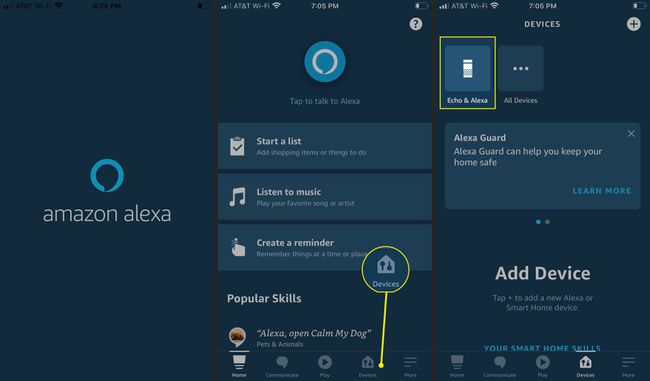
-
Wähle dein Echo-Gerät > Kommunikation, und dann auswählen und aktivieren Vorbeikommen.
Berechtigungen umfassen aus, Auf, und Nur mein Haushalt.
So verwenden Sie die Drop-In-Funktion von Echo als Gegensprechanlage
Nachdem Sie Drop-In auf allen Ihren Echo-Geräten aktiviert haben, können Sie die Drop-In-Funktion des Echos als Gegensprechanlage verwenden.
Wenn jedes Echo einen eindeutigen Namen hat, z. B. "Wohnzimmer" oder "Küche", ist es einfacher zu wissen, wohin Ihre Nachricht geht.
Melden Sie sich auf Ihrem Mobilgerät bei der Alexaapp an.
Zapfhahn Kommunizieren aus dem unteren Menü.
-
Auswählen Vorbeikommen aus dem oberen Menü.
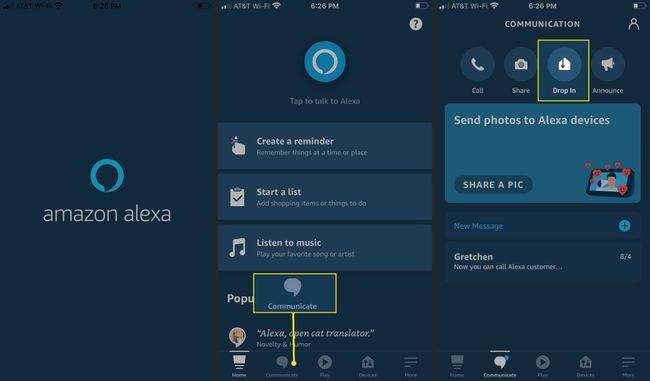
-
Wählen Sie den Namen Ihres Echo-Geräts und beginnen Sie zu sprechen. Wenn Sie fertig sind, wählen Sie Auflegen.
Sie können Ihre Echo-Geräte zwar über die Alexa-App kontaktieren, sie können jedoch nicht in die App einsteigen.
-
Sagen Sie optional „Alexa, komm zu [Echo-Name]“ mit einem anderen Echo-Gerät in deinem Zuhause. Sie verbinden sich sofort und können mit jedem in diesem Raum kommunizieren.
Wenn Sie eine Echo Show verwenden, sehen Sie ein Kürzlich aktiv Anzeige, die anzeigt, ob sich jemand in der Nähe der anderen Geräte in Ihrem Zuhause befindet.
Alexa-Ankündigungen
Die Verwendung von Ankündigungen ist eine großartige Möglichkeit, der Familie mitzuteilen, dass es Zeit für das Abendessen ist, oder alle wissen zu lassen, dass es Zeit fürs Bett ist. Verwenden Sie Ankündigungen von einem beliebigen Echo-Lautsprecher, indem Sie einen Befehl wie den folgenden sagen:
- „Alexa, melde dich…“
- „Alexa, sende…“
- „Alexa, erzähl es allen…“
Wenn du zum Beispiel sagst: „Alexa, sag allen, dass es Zeit zum Frühstück ist“, spielt Alexa ein Glockenspiel jedes Echo-Gerät und sagt "Ansage". Alexa spielt dann deine Stimme ab und sagt: "Es ist Zeit für Frühstück."
Machen Sie eine Ansage mit der Alexa App
Sie können auch die Alexa-App verwenden, um eine Ansage zu machen, was hilfreich ist, wenn Sie nicht zu Hause sind:
Melden Sie sich auf Ihrem Mobilgerät bei der Alexaapp an.
Zapfhahn Kommunizieren aus dem unteren Menü.
Auswählen Bekannt geben.
-
Geben oder sprechen Sie Ihre Nachricht und wählen Sie dann die Pfeil Taste.
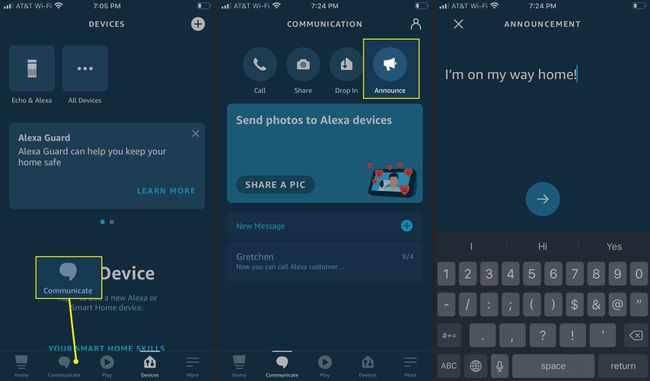
Ihre Nachricht wird sofort auf Ihren Alexa-fähigen Geräten abgespielt.
Wenn Sie Unterbrechungen vermeiden möchten
Wenn Sie ein videofähiges Gerät haben, aber während eines Drop-In-Gesprächs kein Video verwenden möchten, sagen Sie „Alexa, Video aus“. Berühren Sie alternativ den Bildschirm und wählen Sie die Video aus Taste.
Um „Nicht stören“ zu aktivieren, sagen Sie „Alexa, stör mich nicht“. Um „Nicht stören“ zu deaktivieren, sagen Sie „Alexa, schalte „Nicht stören“ aus.
Planen Sie „Bitte nicht stören“ für bestimmte Zeiten und bestimmte Geräte mithilfe der Alexa-App.
